DCP-540CN
Întrebări frecvente şi depanare |

DCP-540CN
Dată: 12/09/2022 ID: faq00000253_015
Există posibilitatea de a vedea nivelul cernelii disponibile?
Puteţi verifica starea cernelii rulând Status Monitor (Status Monitor este instalat automat odată cu MFL-Pro Suite Software) sau din panoul de control. Urmaţi paşii listaţi mai jos pentru a verifica nivelul cernelii.
1. Verificaţi nivelul cernelii din panoul de control
- Apăsaţi tasta Ink sau Ink Management de pe panoul de control.
- Apăsaţi tasta cursor sus sau jos pentru a selecta Ink Volume şi apăsaţi OK.
-
Apăsaţi Stop/Exit.
2. Verificaţi nivelul cernelii din utilitarul Status Monitor
*Utilizatorii de Windows:
-
Faceţi dublu clic pe pictograma din bara de activităţi.

--SAU--
-
Afişaţi Status Monitor de la
Start-->All Programs (or Programs)-->Brother-->MFL-Pro Suite MFC(DCP)-[nume model]-->Status Monitor-->Brother MFC(DCP)-[nume model] Printer de pe calculatorul dvs.
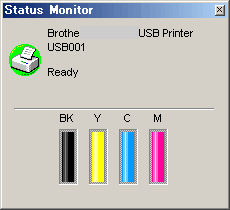
--SAU--
-
Afişaţi Status Monitor de la
Start-->All Programs (or Programs)-->Brother-->MFL-Pro Suite MFC(DCP)-[nume model]-->ControlCenter3 de pe calculatorul dvs. Faceţi clic pe DEVICE SETTING de la opţiunile din partea stângă şi apoi faceţi clic pe butonul Ink Level.
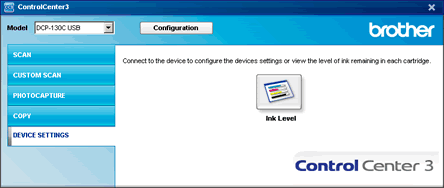
*Utilizatorii de Mac OS X:
-
Afişaţi Status Monitor de la
Macintosh HD/Library/Printers/Brother/Utilities/ControlCenter de pe calculatorul dvs.
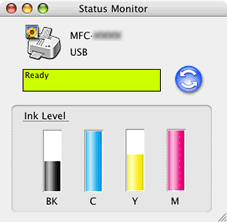
--SAU--
-
Afişaţi Status Monitor de la:
Macintosh HD/Library/Printers/Brother/Utilities/ControlCenter de pe calculatorul dvs. Pictograma va apărea în bara de meniu. Faceţi clic pe pictogramă şi alegeţi Open. Faceţi clic pe DEVICE SETTINGS de la opţiunile din stânga şi faceţi clic pe butonul Ink Level.
va apărea în bara de meniu. Faceţi clic pe pictogramă şi alegeţi Open. Faceţi clic pe DEVICE SETTINGS de la opţiunile din stânga şi faceţi clic pe butonul Ink Level.
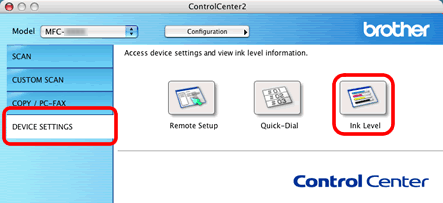
DCP-130C, DCP-330C, DCP-540CN, MFC-240C, MFC-440CN, MFC-5460CN
Dacă aveţi nevoie de asistenţă suplimentară, vă rugăm să contactaţi serviciul de asistenţă clienţi Brother:
Spuneţi-vă părerea despre conţinutul furnizat
Pentru a ne ajuta să îmbunătăţim serviciile de asistenţă, vă rugăm să vă spuneţi părerea.
Pasul 1: În ce mod vă ajută informaţiile de pe această pagină?
Pasul 2: Doriţi să adăugaţi comentarii?
Vă rugăm să ţineţi cont de faptul că acest formular este folosit numai pentru feedback.